Benutzerhandbuch
Klausel "Gleiches Höchstgebot" in der Erfolgsnachricht (Textbausteine)
Verwendung
ABS benutzt diesen Textbaustein in einer Erfolgsnachricht, um den Bieter davon in Kenntnis zu setzen, dass das betroffene Objekt zwar zum Preis seines Höchstgebotes zugeschlagen wurde, er jedoch nicht den Zuschlag erhalten hat, weil ein anderes Gebot in gleicher Höhe zum Zuge kam (vgl. Bieter über den Erfolg ihrer Gebote informieren).
Dieser Textbaustein wird in Text- und HTML-Mails verwendet.
Einschränkungen bei der Gestaltung
Dieser Textbaustein sollte nur eine Zeile enthalten.
Verwendbare Platzhalter
| Anstelle des Platzhalters... | ...steht im fertigen Dokument: |
| [zuschlag] | Der Preis, zu dem das Objekt zugeschlagen wurde |
Siehe auch
Gebotszeile in der Erfolgsnachricht (Textbausteine)
Allgemeine Bemerkungen zur Syntax (Textbausteine)
Allgemeines (Arbeiten mit Dokumentvorlagen und Textbausteinen)
| Voriger Beitrag: Klausel "Zuschlag unter Vorbehalt" in der Erfolgsnachricht (Textbausteine) |
Nächster Beitrag: Klausel "Kein Zuschlag" in der Erfolgsnachricht (Textbausteine) |
Klausel "Überboten" in der Erfolgsnachricht (Textbausteine)
Verwendung
ABS benutzt diesen Textbaustein in einer Erfolgsnachricht, um den Bieter davon in Kenntnis zu setzen, dass er bei einem Objekt überboten wurde (vgl. Bieter über den Erfolg ihrer Gebote informieren).
Dieser Textbaustein wird in Text- und HTML-Mails verwendet.
Einschränkungen bei der Gestaltung
Dieser Textbaustein sollte nur eine Zeile enthalten.
Verwendbare Platzhalter
| Anstelle des Platzhalters... | ...steht im fertigen Dokument: |
| [zuschlag] | Der Preis, zu dem das Objekt zugeschlagen wurde |
Siehe auch
Gebotszeile in der Erfolgsnachricht (Textbausteine)
Allgemeine Bemerkungen zur Syntax (Textbausteine)
Allgemeines (Arbeiten mit Dokumentvorlagen und Textbausteinen)
| Voriger Beitrag: Klausel "Erfolgreiches Gebot" in der Erfolgsnachricht (Textbausteine) |
Nächster Beitrag: Klausel "Zuschlag unter Vorbehalt" in der Erfolgsnachricht (Textbausteine) |
Gebotszeile in der Erfolgsnachricht (Textbausteine)
Verwendung
Für jedes Gebot in der Erfolgsnachricht verwendet ABS diesen Textbaustein, um den Bieter über Losnummer und Höhe des Gebots zu informieren, ggf. darüber, dass es sich um ein Telefongebot handelte, sowie (natürlich) darüber, was aus dem Gebot wurde (vgl. Bieter über den Erfolg ihrer Gebote informieren).
Dieser Textbaustein wird in Text- und HTML-Mails verwendet.
Einschränkungen bei der Gestaltung
Die eigentlichen Informationen für den Bieter sollten sich in einer einzigen Zeile befinden. Darunter muss es eine zweite Zeile geben, die ausschließlich den Platzhalter "[gebote]" enthält (s.u.).
Verwendbare Platzhalter
| Anstelle des Platzhalters... | ...steht im fertigen Dokument: |
| [betrag] | Der Gebotsbetrag |
| [ergebnis] |
Informationen darüber, was aus dem Gebot wurde. Je nach Ergebnis ist das der Inhalt eines der folgenden fünf Textbausteine: |
| [gebote] | Ggf. weitere Gebotszeilen (s.o.) |
| [kurzbeschreibung] | Die Kurzbeschreibung des bebotenen Loses |
| [losnummer] | Die Losnummer des bebotenen Loses |
| [telefon] | Falls es sich um ein rein schriftliches Gebot handelte, gar nichts; bei telefonischen Geboten der Inhalt des Textbausteins, der unter Telefongebotsklausel in der Erfolgsnachricht (Textbausteine) beschrieben ist. |
Siehe auch
Allgemeine Bemerkungen zur Syntax (Textbausteine)
Allgemeines (Arbeiten mit Dokumentvorlagen und Textbausteinen)
| Voriger Beitrag: Text der Erfolgsnachricht (Textbausteine) |
Nächster Beitrag: Telefongebotsklausel in der Erfolgsnachricht (Textbausteine) |
Telefongebotsklausel in der Erfolgsnachricht (Textbausteine)
Verwendung
Für jedes Gebot in der Erfolgsnachricht verwendet ABS diesen Textbaustein, um den Bieter darüber zu informieren, dass es sich um ein Telefongebot handelte (vgl. Bieter über den Erfolg ihrer Gebote informieren).
Dieser Textbaustein wird in Text- und HTML-Mails verwendet.
Einschränkungen bei der Gestaltung
Dieser Textbaustein sollte nur eine Zeile enthalten.
Verwendbare Platzhalter
In diesem Textbaustein werden keine Platzhalter verwendet.
Siehe auch
Gebotszeile in der Erfolgsnachricht (Textbausteine)
Allgemeine Bemerkungen zur Syntax (Textbausteine)
Allgemeines (Arbeiten mit Dokumentvorlagen und Textbausteinen)
| Voriger Beitrag: Gebotszeile in der Erfolgsnachricht (Textbausteine) |
Nächster Beitrag: Klausel "Erfolgreiches Gebot" in der Erfolgsnachricht (Textbausteine) |
Klausel "Erfolgreiches Gebot" in der Erfolgsnachricht (Textbausteine)
Verwendung
ABS benutzt diesen Textbaustein in einer Erfolgsnachricht, um den Bieter davon in Kenntnis zu setzen, dass er mit einem Gebot erfolgreich gewesen ist (vgl. Bieter über den Erfolg ihrer Gebote informieren).
Dieser Textbaustein wird in Text- und HTML-Mails verwendet.
Einschränkungen bei der Gestaltung
Dieser Textbaustein sollte nur eine Zeile enthalten.
Verwendbare Platzhalter
| Anstelle des Platzhalters... | ...steht im fertigen Dokument: |
| [zuschlag] | Der Preis, zu dem das Objekt zugeschlagen wurde |
Siehe auch
Gebotszeile in der Erfolgsnachricht (Textbausteine)
Allgemeine Bemerkungen zur Syntax (Textbausteine)
Allgemeines (Arbeiten mit Dokumentvorlagen und Textbausteinen)
| Voriger Beitrag: Telefongebotsklausel in der Erfolgsnachricht (Textbausteine) |
Nächster Beitrag: Klausel "Überboten" in der Erfolgsnachricht (Textbausteine) |
Text der Erfolgsnachricht (Textbausteine)
Verwendung
ABS verwendet diesen Textbaustein für den Text der Mail, mit der einem Bieter der Erfolg oder Misserfolg seiner schriftlichen oder telefonischen Gebote mitgeteilt wird (vgl. Bieter über den Erfolg ihrer Gebote informieren).
Dieser Textbaustein wird in Text- und HTML-Mails verwendet.
Einschränkungen bei der Gestaltung
Ihr Textbaustein sollte den Platzhalter "[gebote]" enthalten (denn sonst würden in der fertigen Mail die Gebote des Bieters nicht aufgeführt, was ziemlich sinnlos wäre), und zwar in einer eigenen Zeile, in der sonst nichts anderes steht.
Verwendbare Platzhalter
| Anstelle des Platzhalters... | ...steht im fertigen Dokument: |
| [abschlusstext] | Der Abschlusstext. Je nachdem, ob der Kunde Objekte ersteigert hat oder nicht, wird hier einer der beiden Textbausteine verwendet, die unter Abschlusstext mit Zuschlägen in der Erfolgsnachricht (Textbausteine) bzw. Abschlusstext ohne Zuschläge in der Erfolgsnachricht (Textbausteine) beschrieben sind. |
| [gebote] | Die Gebote, über deren Erfolg informiert wird |
Siehe auch
Allgemeine Bemerkungen zur Syntax (Textbausteine)
Allgemeines (Arbeiten mit Dokumentvorlagen und Textbausteinen)
| Voriger Beitrag: Betreff der Erfolgsnachricht (Textbausteine) |
Nächster Beitrag: Gebotszeile in der Erfolgsnachricht (Textbausteine) |
Betreffzeile der Erfolgsnachricht (Textbausteine)
Verwendung
ABS benutzt diesen Textbaustein für die Betreffzeile der Mail, mit der einem Bieter der Erfolg oder Misserfolg seiner schriftlichen oder telefonischen Gebote mitgeteilt wird (vgl. Bieter über den Erfolg ihrer Gebote informieren).
Dieser Textbaustein wird in Textmails verwendet.
Einschränkungen bei der Gestaltung
Dieser Textbaustein sollte nur eine Zeile enthalten.
Verwendbare Platzhalter
| Anstelle des Platzhalters... | ...steht im fertigen Dokument: |
| [bieternummer] | Die Bieternummer, unter der der Kunde an der Auktion teilgenommen hat |
Siehe auch
Allgemeine Bemerkungen zur Syntax (Textbausteine)
Allgemeines (Arbeiten mit Dokumentvorlagen und Textbausteinen)
| Voriger Beitrag: Telefongebotsklausel in der Gebotsbestätigung (Textbausteine) |
Nächster Beitrag: Text der Erfolgsnachricht (Textbausteine) |
Meldung Folgerechte (Dokumentvorlagen)
Gestaltungsbeispiel
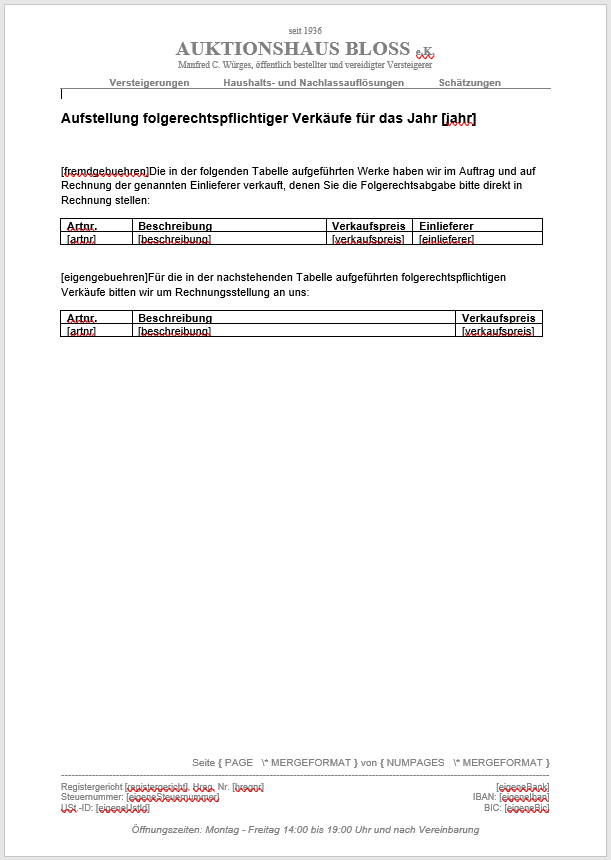
Einschränkungen bei der Gestaltung
Ihre Dokumentvorlage muss mindestens zwei Tabellen enthalten. Die erste Tabelel wird für diejenigen folgerechtspflichtigen Verkäufe verwendet, bei denen Sie die Kontaktdaten der Einlieferer an die Verwertungsgesellschaft weitergeben und die letzte Tabelle für diejeneigen Verkäufe, bei denen Sie die Folgerechtsabgabe selbst übernehmen (sei es, weil es sich um Eigenware handelt, oder sei es, weil Sie die Folgerechtsabgabe dem Käufer oder Einlieferer in Rechnugn gestellt haben).
Verwendbare Platzhalter
Sie können alle Platzhalter verwenden, die im Beitrag Geschäftspapier beschrieben sind, und darüber hinaus die folgenden:
Dokumentspezifische Platzhalter
| Anstelle des Platzhalters... | ...steht im fertigen Dokument: |
| [jahr] | Das Jahr, für das Sie die Meldung abgeben |
| [fremdgebuehren] | Ein Steuerungsplatzhalter. Wenn es keine Verkäufe gibt, für die Sie die Kontaktdaten der Einlieferer an die Verwertungsgesellschaft weitergeben, wird alles von diesem Platzhalter bis einschließlich zur nächsten Tabelle gelöscht (wenn es den Platzhalter nicht gibt, wird nur die erste Tabelle des Dokuments gelöscht). |
| [eigengebuehren] | Ein Steuerungsplatzhalter. Wenn es keine Verkäufe gibt, für die Sie die Folgerechtsabgabe selbst übernehmen, wird alles von diesem Platzhalter bis einschließlich zur nächsten Tabelle gelöscht (wenn es den Platzhalter nicht gibt, wird nur die letzte Tabelle des Dokuments gelöscht). |
Objektspezifische Platzhalter
| Anstelle des Platzhalters... | ...steht im fertigen Dokument: |
| [artnr] | Die Objektnummer |
| [beschreibung] | Die Objektbeschreibung |
| [verkaufspreis] | Der Zuschlagspreis |
| [einlieferer] | Die Kontaktdaten des Einlieferers (dieser Platzhalter wird nur in der ersten Tabelle des Dokuments verwendet) |
Siehe auch
Meldung über Folgerechte erstellen
Allgemeines (Arbeiten mit Dokumentvorlagen und Textbausteinen)
| Voriger Beitrag: Rückgabebeleg (Dokumentvorlagen) |
Nächster Beitrag: Allgemeine Bemerkungen zur Syntax (Textbausteine) |
Meldung über Folgerechte erstellen
Mit der Menüoption "Extras -> Meldung Folgerechte" erstellen Sie ein Word-Dokument mit einer Aufstellung der folgerechtspflichtigen Verkäufe für ein bestimmtes Kalenderjahr. Nach einem Klick auf die Menüoption sehen Sie zunächst das folgende Fenster:
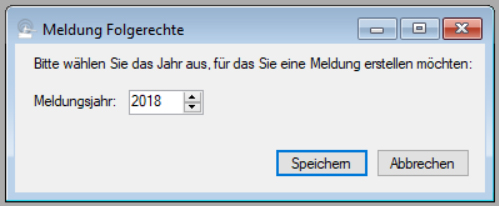
Standardmäßig wird Ihnen hier das vergangene Jahr vorgeschlagen Sie können aber auch eine andere Auswahl treffen. Nach einem Klick auf die Schaltfläche "Speichern" erzeugt ABS die Aufstellung als Word-Dokument und öffnet sie.
Wie Sie Angaben zur Folgerechten in einzelnen Objekten erfassen, erfahren Sie im Beitrag Angaben zum Folgerecht für ein Objekt erfassen. Nähere Informationen zu den allgemeinen Einstellungen für Folgerechte finden Sie im Beitrag Systemeinstellungen: Der Reiter "Folgerechte". Wie Sie das Aussehen Ihrer Meldung verändern können erfahren Sie im Beitrag Meldung Folgerechte (Dokumentvorlagen).
| Voriger Beitrag: Kundendaten bereinigen |
Nächster Beitrag: Systemeinstellungen |
Angaben zum Folgerecht für ein Objekt erfassen
Um für ein Objekt zu überprüfen, ob es ggf. folgerechtspflichtig ist, und um festzulegen, wie Sie mit der Folgerechtsabgabe umgehen möchten, klicken Sie in der Objektanzeige (vgl. Objektdaten anzeigen) auf den blau hinterlegten Link "Folgerecht"; diesen finden Sie im Objektfenster rechts unten:

Nach Ihrem Klick sehen Sie das folgende Fenster:

Um herauszufinden, ob Ihr Objekt folgerechtspflichtig ist, klicken Sie auf den Link "zur Künstlersuche". ABS öffnet nun die Internetseite, die Sie in den Systemeinstellungen für die Künstlersuche hinterlegt haben - wenn Sie gar keine Angaben gemacht haben, ist das die Künstlersuche der deutschen VG Bild-Kunst. Wenn Sie feststellen, dass Ihr Objekt folgerechtspflichtig ist, setzen Sie den Haken bei "Für dieses Objekt wird die Folgerechtsabgabe fällig".
Nun entscheiden Sie noch, ob und ggf. wem Sie die Folgerechtsabgabe in Rechnung stellen möchten. Standardmäßig wird Ihnen hier die Einstellungen vorgeschlagen, die Sie in den Systemeinstellungen gewählt haben.
Näheres über die Systemeinstellungen zu Folgerechten erfahren Sie im Beitrag Systemeinstellungen: Der Reiter "Folgerechte". Wie Sie eine Meldung über folgerechtspflichtige Verkäufe für die Verwertungsgesellschaft erzeugen, steht im Beitrag Meldung über Folgerechte erstellen.
| Voriger Beitrag: Arbeiten mit Objekt-Textbausteinen |
Nächster Beitrag: Neues Objekt anlegen |
Systemeinstellungen: Der Reiter "Folgerechte"
Was sind Folgerechtsabgaben, und was haben sie mit Ihnen zu tun?
Folgerechtsabgaben werden nach §26 des deutschen Urheberrechtsgesetzes fällig, wenn Sie Kunstwerke eines Künstlers verkaufen, der noch lebt oder vor höchstens 70 Jahren verstorben ist und dessen Ansprüche von Ihrer nationalen Verwertungsgesellschaft wahrgenommen werden. In Deutschland ist das die VG Bild-Kunst, in den anderen Mitgliedsstaaten der EU gibt es analoge Gesetze und Verwertungsgesellschaften.
Wenn Sie ein Kunstwerk eingeliefert bekommen, stellen sich also verschiedene Fragen:
- Können überhaupt Folgerechtsabgaben anfallen, wenn Sie das Kunstwerk verkaufen?
- Wer bezahlt diese Abgaben?
Frage 1 ist vergleichsweise leicht zu beantworten, denn die Verwertungsgesellschaften stellen in aller Regel Formulare online zur Verfügung, mit denen Sie feststellen können, ob ein Künstler von der Verwertungsgesellschaft vertreten wird.
Frage 2 beantworten Sie selbst, indem Sie in Ihren Einlieferungs- bzw. Versteigerungsbedingungen festlegen, ob Sie die Folgerechtsabgabe den Einlieferer oder dem Käufer in Rechnung stellen. Schließlich können Sie sich auch dafür entscheiden, keines von beidem zu tun - Sie können auch die Kontaktdaten des Einlieferers der Verwertungsgesellschaft weitergeben, denn dieser schuldet die Folgerechtsabgabe. Dazu ist allerdings zu sagen, dass diese Konstruktion nur greift, wenn Sie in fremdem Namen und auf fremde Rechnung versteigern; und selbst wenn Sie diesen Weg wählen, haften Sie gesamtschuldnerisch für die Folgerechtsabgabe - wenn Ihr Einlieferer also nicht zahlen kann, geht die Folgerechtsabgabe mit Ihnen heim.
Wie geht ABS mit Folgerechtsabgaben um?
ABS unterstützt Sie dabei, folgerechtspflichtige Werke zu identifizieren und die daraus resultierende Kommunikation mit Einlieferern, Käufern und Verwertungsgesellschaften abzuwickeln (vgl. Angaben zum Folgerecht für ein Objekt erfassen, Meldung über Folgerechte erstellen). Die allgemeinen Daten, die ABS dafür benötigt, erfassen Sie in den Systemeinstellungen (Menüoption "Extras -> Einstellungen", Reiter "Folgerechte"):
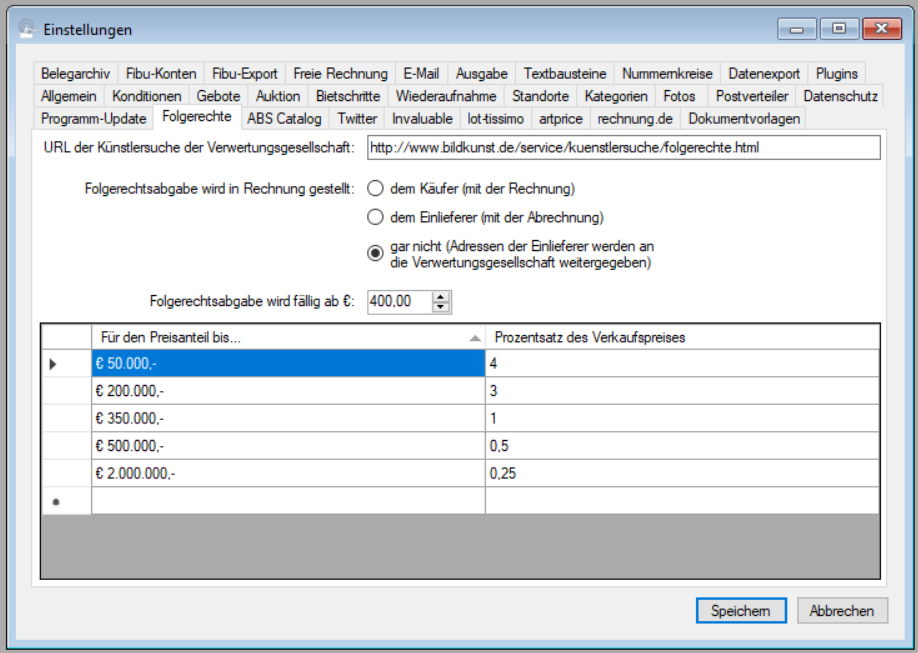
Zunächst erfassen Sie den Link, unter dem Ihre Verwertungsgesellschaft die Künstlersuche zur Verfügung stellt. Zu diesem Link leitet ABS Sie weiter, wenn Sie für ein Objekt überprüfen möchten, ob Folgerechtsabgaben anfallen können (vgl. Angaben zum Folgerecht für ein Objekt erfassen). Wenn Sie keine anderslautenden Angaben machen, wird hier die URL für die Künstlersuche der deutschen VG Bild-Kunst eingefügt (Stand Januar 2019).
Des weiteren legen Sie fest, ob und wem wie Sie Folgerechtsabgaben weiterberechnen möchten: Dem Einlieferer oder dem Käufer. Sie können sich, wie oben erläutert, auch dafür entscheiden, die Folgerechtsabgaben überhaupt nicht zu vereinnahmen und statt dessen die Kontaktdaten des Einlieferers an die Verwertungsgesellschaft weiterzugeben.
Bei diesen Angaben handelt es sich um Standardwerte; selbstverständlich können Sie sich bei jedem Objekt auch für eine abweichende Behandlung der Folgerechtsabgabe entscheiden.
Schließlich geben Sie hier an, welchem Tarif die Folgerechtsabgabe unterliegt. Standardmäßig setzt ABS hier die Werte ein, die aktuell den Regelungen des §26 des deutschen Urheberrechtsgesetzes entsprechen (Stand Januar 2019). Falls sich Ihr Unternehmen nicht in Deutschland befindet oder der Tarif sich in der Zukunft ändert, können Sie hier die notwendigen Änderungen vornehmen.
| Voriger Beitrag: Systemeinstellungen: Der Reiter "Programm-Update" |
Nächster Beitrag: Systemeinstellungen: Der Reiter "lot-tissimo" |
Objekte extern zurückziehen
Wenn Sie Ihre Auktionen oder Ihren Freiverkauf auf externen Internetportalen veröffentlicht haben, kann es aus verschiedenen Gründen vorkommen, dass Sie eines oder mehrere davon wieder vom jeweiligen Portal entfernen möchten. Dafür gibt es die Menüoption "Objekt -> extern zurückziehen".
Nach einem Klick auf die Menüoption sehen Sie das folgende Fenster:
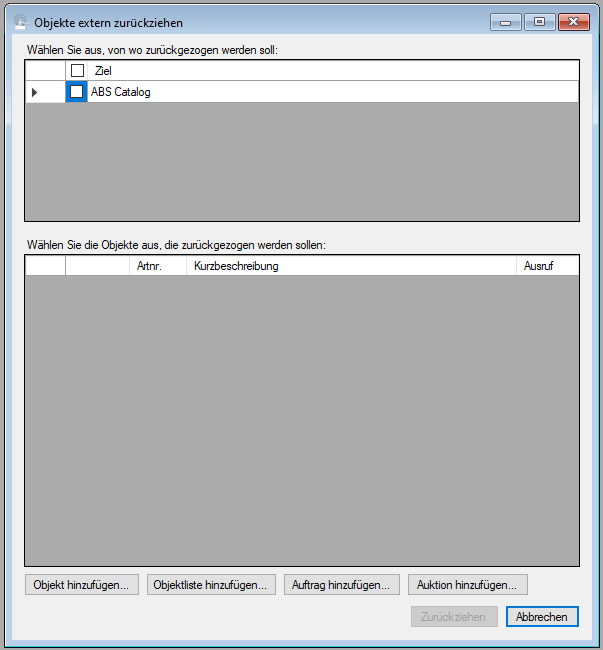
Möglicherweise kommt Ihnen dieses Fenster bekannt vor. In der Tat funktioniert es im Wesentlichen so wie im Beitrag Objekte extern veröffentlichen beschrieben - mit einem Unterschied: Die vier Schaltflächen zum Hinzufügen von Objekten finden jeweils auch zugeschlagene, bezahlte, abgerechnete und zurückgegebene Objekte. Falls Sie die Auswahl auf Objekte einschränken möchten, die einen bestimmten Status haben (z.B. zurückgegeben), dann benutzen Sie dafür das Kontextmenü, das Sie in der Objekttabelle über die rechte Maustaste erreichen.
Wenn Sie auf die Schaltfläche "Zurückziehen" klicken und die anschließende Sicherheitsabfrage bestätigen, werden die ausgewählten Objekte von den ausgewählten Portalen entfernt.
| Voriger Beitrag: Objekte extern veröffentlichen |
Nächster Beitrag: Objekt-Textbaustein finden |
Kundendaten bereinigen
Wenn Sie Personendaten speichern, um einen Auftrag oder Vertrag zu erfüllen (das ist bei den Personendaten, die ein Auktionshaus speichert, in der überwiegenden Zahl der Fälle der Anlass), dann sind Sie gesetzlich verpflichtet, diese Daten dann, wenn Sie sie nicht mehr benötigen, innerhalb von bestimmten Fristen zu löschen. Es reicht übrigens, wenn Sie diese Löschungen in einem bestimmten Turnus vornehmen (z.B. quartalsweise oder jährlich); wegen der formaljuristischen Details wenden Sie sich bitte an Ihren Rechtsberater.
ABS unterstützt Sie bei der Löschung nicht mehr benötigter Daten mit der Menüoption "Extras -> Kundendaten bereinigen". Wenn Sie auf diese Option klicken, sehen Sie das folgende Fenster (bis es soweit ist, kann es etwas dauern, da hier Ihre kompletten Kundendaten durchgesehen werden müssen):
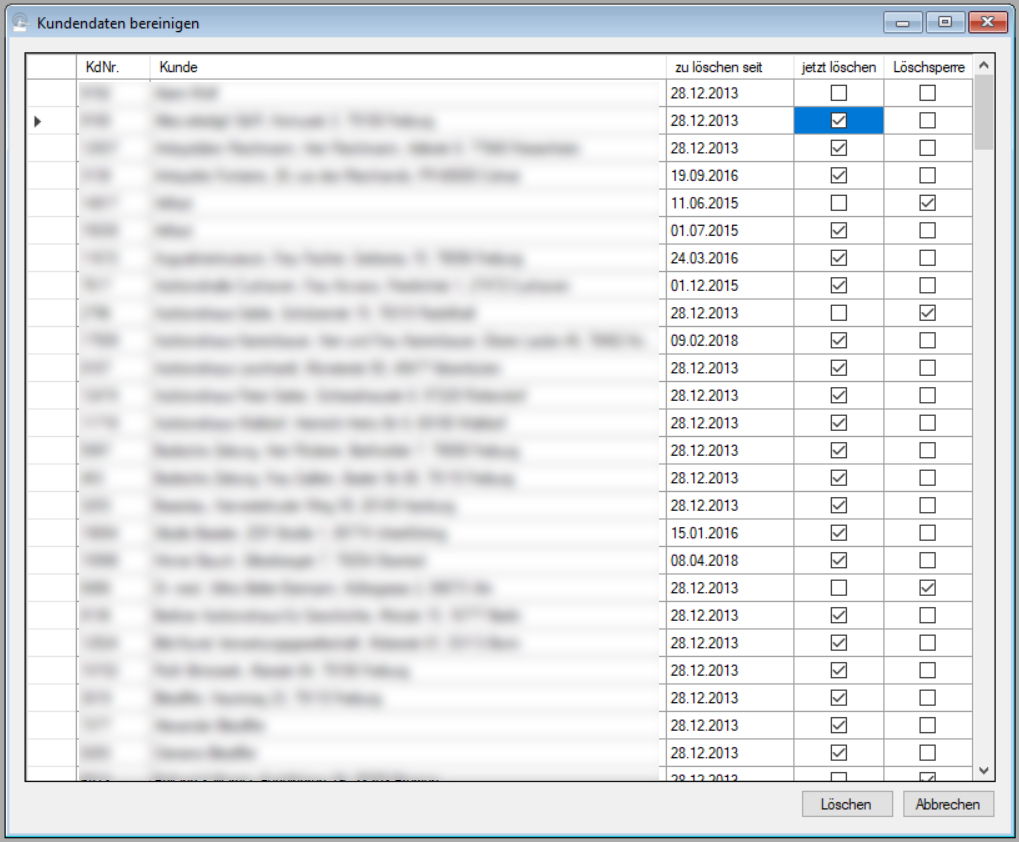
Hier sehen Sie alle Personen, die je nach deren Aktivität und den von Ihnen gewählten Fristen zum Löschen anstehen (vgl. Systemeinstellungen: Der Reiter "Datenschutz"). Neben Kundennummer, Name und Adresse sehen Sie das Datum, seit dem die jeweilige Person zu löschen ist.
Am rechten Rand des Fensters sehen Sie zwei Spalten mit Haken. In der Spalte "jetzt löschen" geben Sie an, ob die betreffende Person beim aktuellen Löschvorgang gelöscht werden soll. In der Spalte "Löschsperre" können Sie angeben, ob Sie die Person dauerhaft von der Löschung ausnehmen möchten (das kann z.B. dann sinnvoll sein, wenn Ihnen von der betreffenden Person die Einwillgung zur dauerhaften Speicherung ihrer Daten vorliegt).
Gehen Sie die Liste durch und passen ggf. durch das Setzen oder Entfernen der genannten Haken den Löschvorgang an Ihre individuellen Wünsche an. Wenn Sie alle Einstellungen vorgenommen haben, klicken Sie auf "Löschen". Wenn Sie die anschließende Sicherheitsabfrage bestätigen, startet ABS den Löschvorgang. Dabei geschieht das Folgende:
Zunächst werden Ihre Einstellungen zur Löschsperre in die betroffenen Personen übernommen. Danach werden die Daten der zu löschenden Personen aus Ihrer Datenbank entfernt, genauer:
- Personen, die nie bei Ihnen aktiv waren (also weder geboten noch etwas gekauft noch etwas eingeliefert haben), werden komplett gelöscht.
- Bieter, Käufer und Einlieferer werden lediglich anonymisiert, d.h. es werden alle Daten gelöscht, die Personennummer bleibt jedoch erhalten. Auf diese Weise können Sie auch nach dem Löschvorgang noch aussagekräftige Statistiken erstellen (etwa zu Auktionsumsätzen) und erfüllen trotzdem die gesetzliche Vorgabe zum Löschen der Personendaten. Anonymisierte Personendaten können Sie nicht mehr verändern, der Vorgang ist also unumkehrbar.
Übrigens: Einige wenige Personendaten sind grundsätzlich vom Löschen ausgenommen: Ihre eigenen Firmendaten, Benutzer von ABS und Mitarbeiter.
| Voriger Beitrag: Postverteiler bereinigen |
Nächster Beitrag: Meldung über Folgerechte erstellen |
Systemeinstellungen: Der Reiter "Datenschutz"
Wenn Sie Personendaten speichern, um ein Vertrags- oder Auftragsverhältnis abzuwickeln, dann sind Sie gesetzlich verpflichtet, diese Daten nach einer bestimmten Frist wieder zu löschen. ABS unterstützt Sie dabei mit der Funktion Kundendaten bereinigen. Mit den hier beschriebenen Einstellungen steuern Sie das Verhalten dieses Bereinigungsvorgangs. Klicken Sie dazu auf die Menüoption "Extras -> Einstellungen" und wählen Sie den Reiter "Datenschutz":
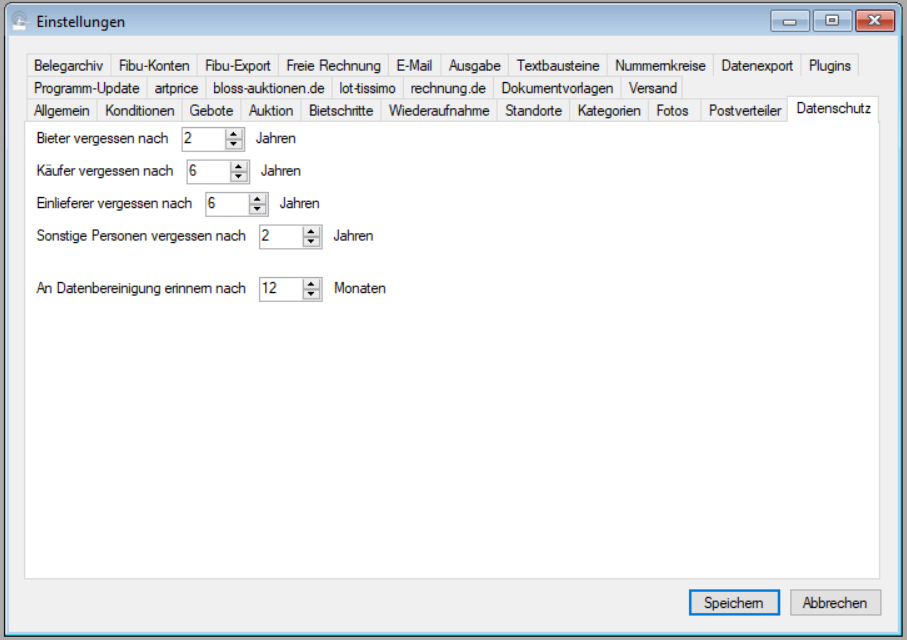
Hier stellen Sie ein, nach wieviel Jahren ABS die Informationen über bestimmte Personengruppen löschen soll. Dabei beginnt die Frist jeweils ab dem folgenden Stichtag zu laufen:
- Für Bieter ab der Gebotsabgabe
- Für Käufer ab Begleichung der Rechnung (Daten von Kunden, die ihre Rechnung nicht oder nicht vollständig bezahlt haben, bleiben also erhalten)
- Für Einlieferer ab Beendigung des Auftrags, also bei Abrechnung oder Rückgabe des letzten Objekts
- Für alle sonstigen Personen ab dem Zeitpunkt, zu dem die Daten erfasst wurden
In der obigen Abbildung sehen Sie die Einstellungen für die Löschfristen so, wie sie der Gesetzgeber aktuell (Juli 2018) vorschreibt. Diese Werte sind in ABS voreingestellt.
Schließlich geben Sie an, in welchem Turnus ABS Sie an das Löschen von Daten erinnern soll.
| Voriger Beitrag: Systemeinstellungen: Der Reiter "Postverteiler" |
Nächster Beitrag: Systemeinstellungen: Der Reiter "Belegarchiv" |
Systemeinstellungen: Der Reiter "Datenexport"
Dieser Bereich der Systemeinstellungen (Menüoption "Extras -> Einstellungen", Reiter "Datenexport") ist für Ausgabepfade zu verschiedenen Exportvorgängen vorgesehen. Beim derzeitigen Stand von ABS (Juli 2018) könnne Sie lediglich angeben, in welches Verzeichnis Ihre Email-Listen ausgegeben werden sollen (vgl. Liste mit Mailadressen ausgeben):

| Voriger Beitrag: Systemeinstellungen: Der Reiter "Nummernkreise" |
Nächster Beitrag: Systemeinstellungen: Der Reiter "Plugins" |
Liste mit Mailadressen ausgeben
Mit dieser Funktion können Sie eine Liste der bei Ihnen gespeicherten Mailadressen ausgeben. Diese Liste können Sie benutzen, um Massenmails (etwa Auktionsankündigungen oder dergleichen) an Ihre Kunden zu verschicken.
Nach einem Klick auf die Menüoption "Person -> Email-Liste" sehen Sie das folgende Fenster:
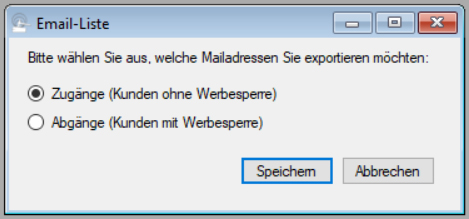
Diese Auswahl mag auf den ersten Blick widersinnig erscheinen, denn schließlich sind Sie ja gesetzlich verpflichtet, die Werbesperren zu respektieren - warum sollten Sie also Mailadressen von Kunden mit Werbesperre exportieren? Nun, diese Daten benötigen Sie dann, wenn Sie Ihre Mailings nicht über einen handelsüblichen Mailclient wie etwa Outlook oder Thunderbird verschicken, sondern ein spezielles Programm zum Versenden von Massenmails verwenden. Dort haben Sie unter Umständen keinen direkten Zugriff auf die Adressaten, sondern fügen einem bestehenden Empfängerstamm neue Daten hinzu (das wären aus ABS-Perspektive die Zugänge) bzw. streichen bestimmte Empfänger heraus (das wären die Abgänge).
Nachdem Sie Ihre Auswahl mit einem Klick auf die Schaltfläche "Speichern" bestätigt haben, erstellt ABS eine Textdatei mit den Mailadressen und informiert Sie mit einer Meldung über Speicherort und Namen der Datei.
| Voriger Beitrag: Adressetiketten |
Nächster Beitrag: Objekt anzeigen |
Adressetiketten
Etiketten auf der Seite plazieren
Mit dieser Menüoption ("Person -> Adressetiketten") erstellen Sie Etiketten, die Sie z.B. für Briefsendungen verwenden können. Nach Auswahl der Menüoption sehen Sie das folgende Fenster:
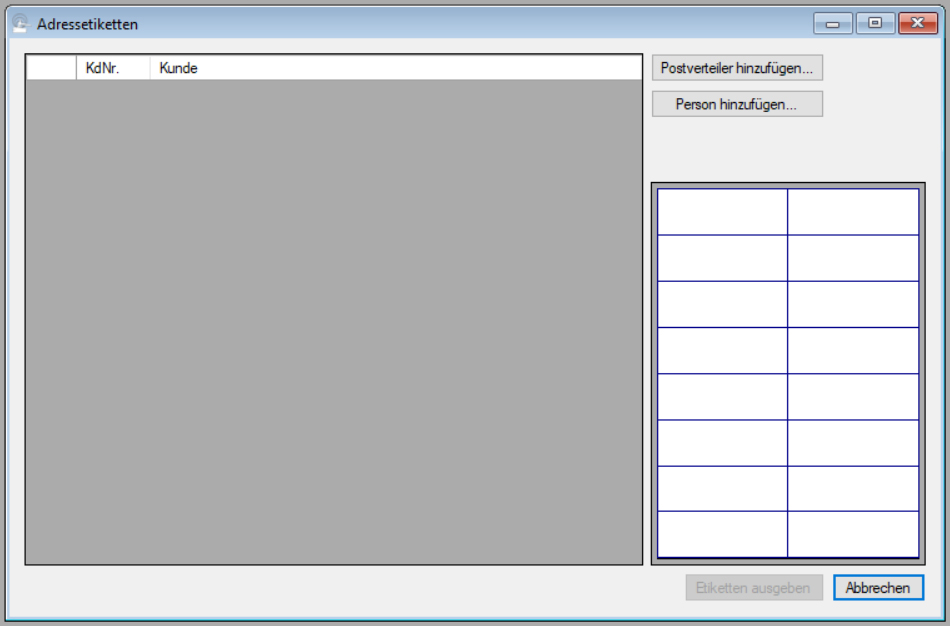
Nun wählen Sie die Personen aus, für die Sie Etiketten drucken möchten. Sie können entweder Einzelpersonen auswählen oder ganze Postverteiler. Übrigens können Sie beliebig viele Personen bzw. Postverteiler nacheinander hinzufügen, bevor Sie die Etiketten drucken.
Einzelne Person hinzufügen
Klicken Sie auf "Person hinzufügen" und wählen Sie die gewünschte Person aus (vgl. Person finden). Danach fügt ABS die gewählte Person Ihrer Auswahl hinzu:
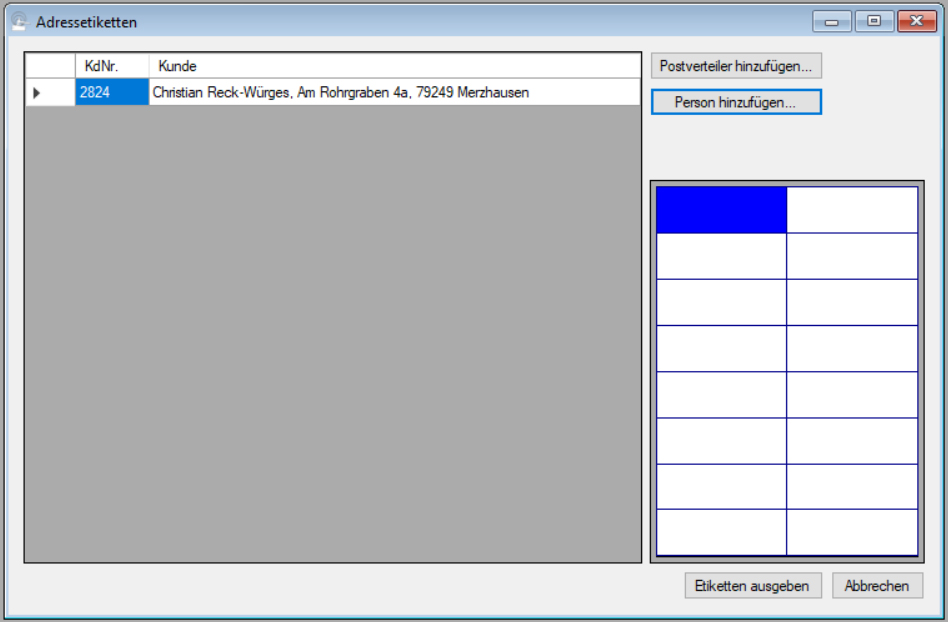
Postverteiler hinzufügen
Klicken Sie auf "Postverteiler hinzufügen". Danach sehen Sie ein Fenster, mit dem Sie den gewünschten Postverteiler auswählen können:
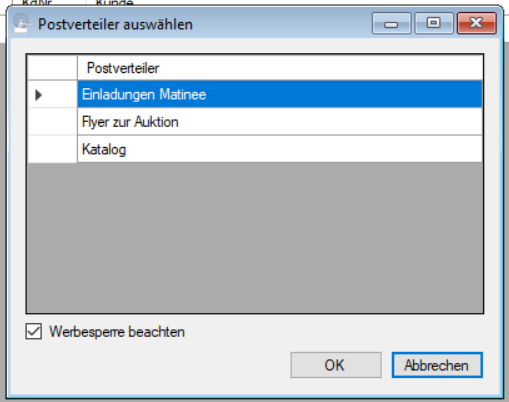
Wenn der Haken "Werbesperre beachten" gesetzt ist, übergeht ABS diejenigen Personen, bei denen der Haken "Werbesperre" gesetzt ist. In aller Regel werden Sie diese Einstellung so lassen, denn bei Kunden, die der Zusendung von Werbung widersprochen haben, sind Sie gesetzlich verpflichtet, diese Vorgabe zu respektieren.
Wenn Sie auf die Schaltfläche "OK" klicken, fügt ABS alle Personen, die dem gewählten Postverteiler zugeordnet sind, Ihrer Auswahl hinzu:
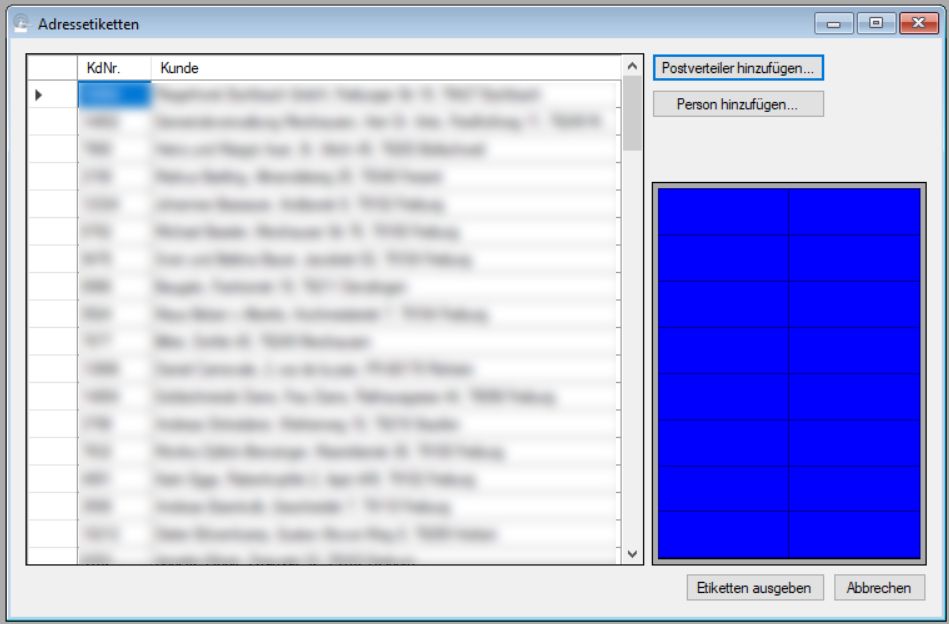
Etiketten auf der Seite plazieren
Möglicherweise haben Sie eine Etikettenfahne, die Sie bereits teilweise benutzt haben, und möchten die neuen Etiketten irgendwo in der Mitte der Seite plazieren. Dafür gibt es die schematische Darstellung der Etiketten auf der rechten Seite des Fensters. Klicken Sie auf die Position, an der das erste Etikett stehen soll, und ABS ordnet die Etiketten ab dieser Position an:
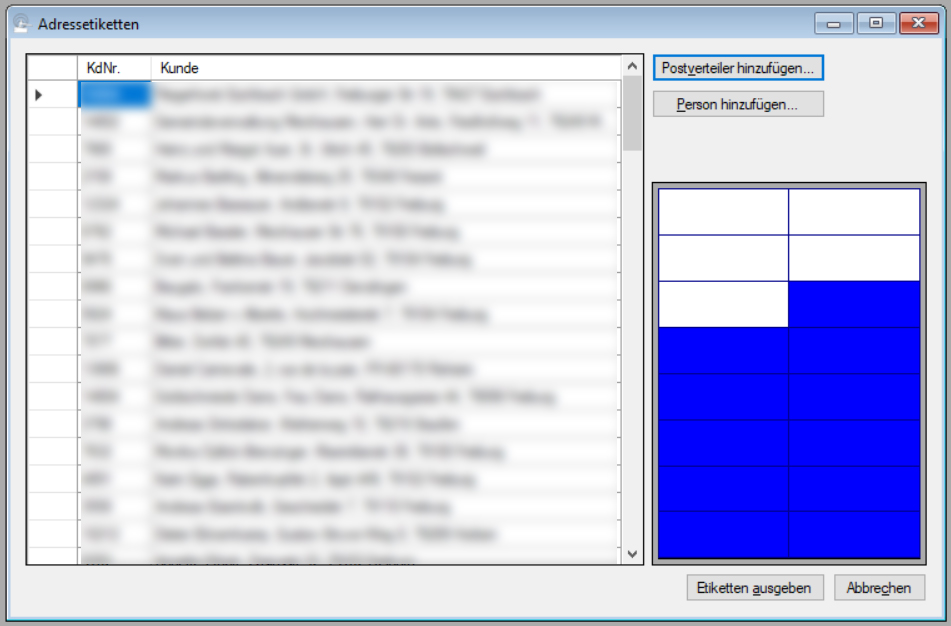
Etiketten ausgeben
Um Ihre Etiketten zu erzeugen, klicken Sie jetzt auf "Etiketten ausgeben". ABS erzeugt ein Textverarbeitungsdokument mit den Etiketten und öffnet es mit Word (s.u.). Dieses Dokument drucken Sie auf Ihre Etikettenfahne aus.
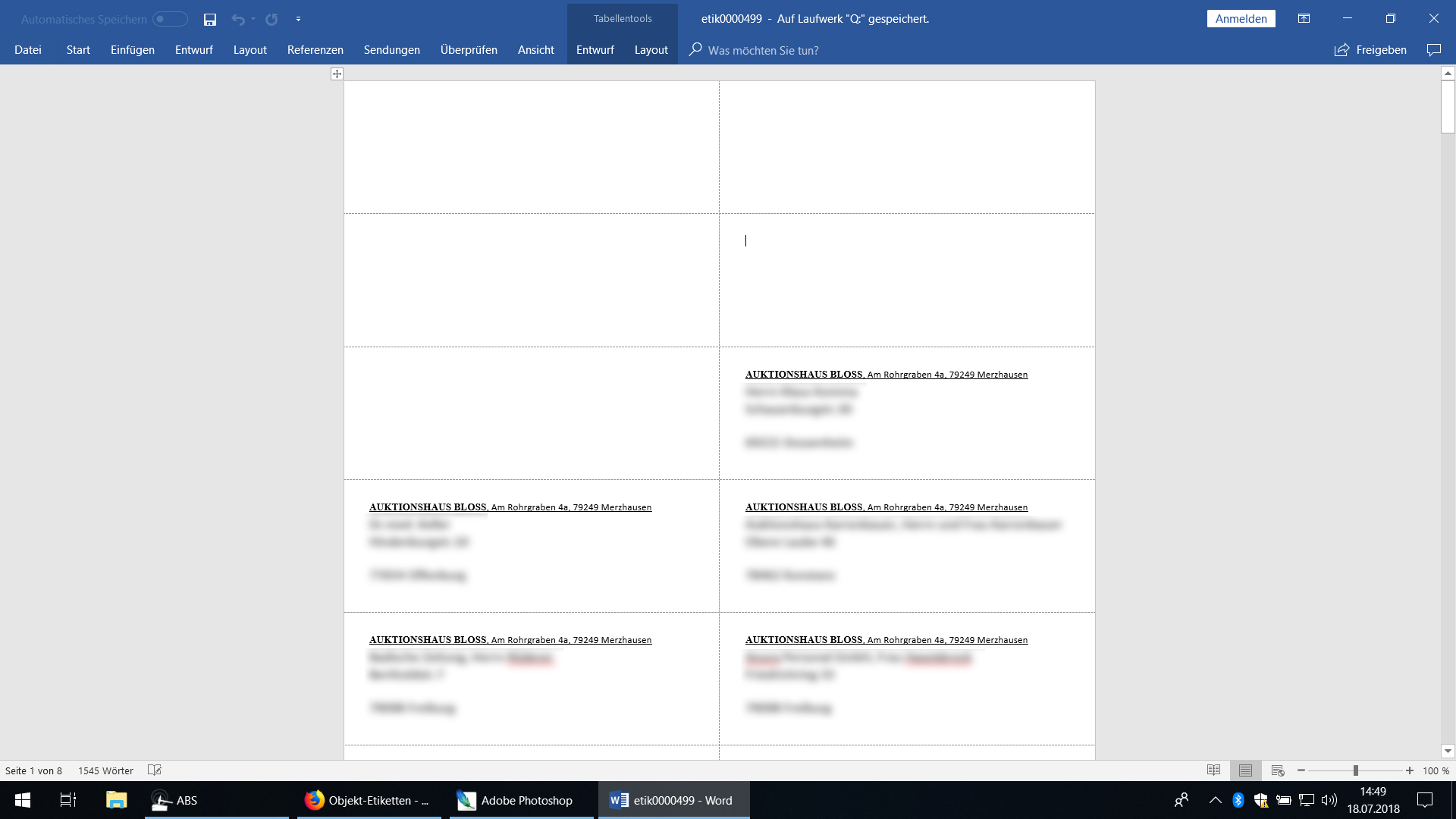
Eigene Etiketten verwenden
Mit einer gewissen Wahrscheinlichkeit verwenden Sie nicht die gleichen Etiketten wie die, die Sie in diesem Beispiel sehen. Ihre Etiketten werden vermutlich andere Maße haben und vielleicht anders auf der Seite verteilt sein als hier angegeben.
Um Ihre eigenen Etiketten zu verwenden, passen Sie die entsprechende Vorlage an. Nähere Informationen dazu finden Sie im Beitrag Adressetiketten (Dokumentvorlagen).
Siehe auch
Systemeinstellungen: Der Reiter "Postverteiler"
| Voriger Beitrag: Nachrichten an eine Person anzeigen |
Nächster Beitrag: Liste mit Mailadressen ausgeben |
Mail an eine Person schreiben
Wenn Sie auf die Menüoption "Person -> Mail" klicken, wählen Sie zunächst den Empfänger Ihrer Mail aus (vgl. Person finden). Anschließend zeigt Ihnen ABS das folgende Fenster:
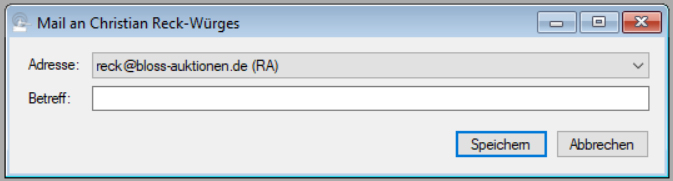
Wenn Sie mehrere Mailadressen für den Empfänger haben, können Sie in der Auswahlliste "Adresse" diejenige Mailadresse auswählen, an die Ihre Mail gehen soll. Im Textfeld "Betreff" geben Sie die Betreffzeile der Mail ein. Mit einem Klick auf die Schaltfläche "Speichern" öffnet ABS eine neue Mailnachricht mit Ihren Angaben; hier können Sie nun den Text Ihrer Mail erfassen.
| Voriger Beitrag: Geschäftsbrief an eine Person schreiben |
Nächster Beitrag: Nachrichten an eine Person anzeigen |
Geschäftsbrief an eine Person schreiben
Wenn Sie auf die Menüoption "Person -> Brief" klicken, wählen Sie zunächst den Adressaten Ihres Briefes aus (vgl. Person finden). Anschließend zeigt Ihnen ABS das folgende Fenster:
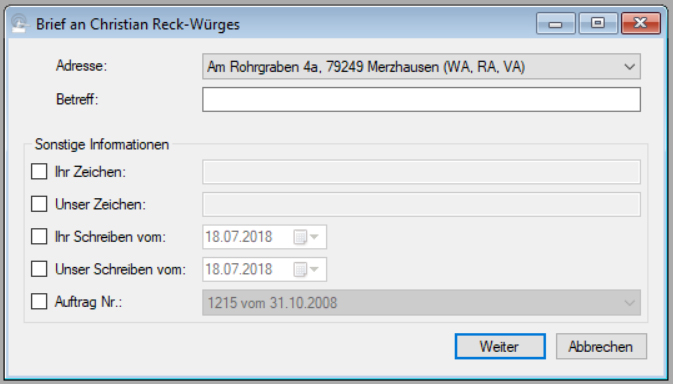
Falls Sie mehrere Adressen für den Empfänger des Briefes haben, können Sie in der Auswahlliste "Adresse" auswählen, an welche dieser Adressen Ihr Brief gehen soll. Im Eingabefeld "Betreff" geben Sie die gewünschte Betreffzeile ein. Mit den Haken in der unteren Fensterhälfte wählen Sie die Informationen aus, die in Ihrem Brief bei den Angaben zu Kundennummer, Datum etc. erscheinen sollen.
Wenn Sie auf die Schaltfläche "Weiter" klicken, öffnet ABS ein Textverarbeitungsdokument, das einen Brief mit Ihren Angaben enthält. Hier können Sie nun den Text Ihres Briefes erfassen.
Siehe auch
Geschäftsbrief (Dokumentvorlagen)
| Voriger Beitrag: Aktivitäten einer Person anzeigen |
Nächster Beitrag: Mail an eine Person schreiben |
Systemeinstellungen: Der Reiter "Postverteiler"
Ein Postverteiler ist eine Gruppe von Personen, an die Sie Informationen verschicken. Im Auktionshaus Bloss ist es zum Beispiel so, dass pro Auktion ein Katalog und ein Faltblatt verschickt wird. Ein Kunde, der den Katalog erhält, wird in der Regel das Faltblatt nicht benötigen und umgekehrt. Deswegen gibt es die Möglichkeit, eine Person einem oder mehreren Postverteilern zuzuordnen oder auch nicht (vgl. Personendaten anzeigen). Wenn Sie Adressetiketten drucken, können Sie der Personenauswahl ganze Postverteiler zuordnen, statt die einzelnen Personen händisch hinzuzufügen.
In den Systemeinstellungen (Menüoption "Extras -> Einstellungen", Reiter "Postverteiler") verwalten Sie Ihre Postverteiler:
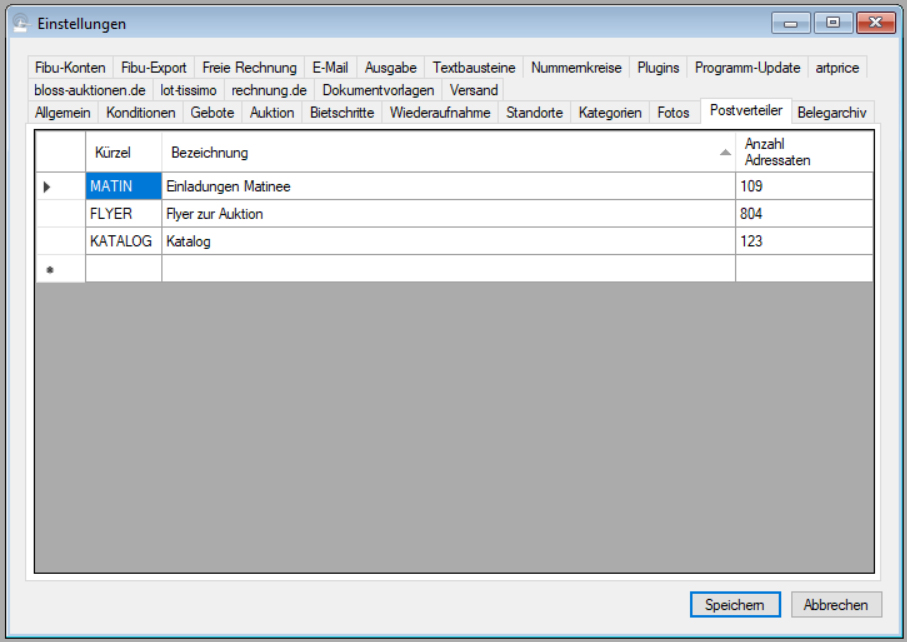
Das Kürzel und die Bezeichnung der Postverteiler können Sie direkt eingeben und verändern. Beachten Sie dabei, dass ABS keine leeren Kürzel oder Bezeichnungen zulässt; außerdem akzeptiert ABS es nicht, dass für zwei Postverteiler das gleiche Kürzel oder die gleiche Bezeichnung verwendet wird.
Wenn Sie einen neuen Postverteiler anlegen möchten, tragen Sie Kürzel und Bezeichnung in die unterste, leere Zeile ein.
Um einen Postverteiler zu löschen, klicken Sie auf den jeweiligen Zeilenanfang und drücken danach die Taste "Entf". Falls dem Postverteiler bereits Personen zugeordnet sind, fragt ABS sicherheitshalber nach einer Löschbestätigung.
Wenn Sie auf einen Postverteiler doppelklicken, zeigt Ihnen ABS alle Personen an, die dem Postverteiler zugeordnet sind:
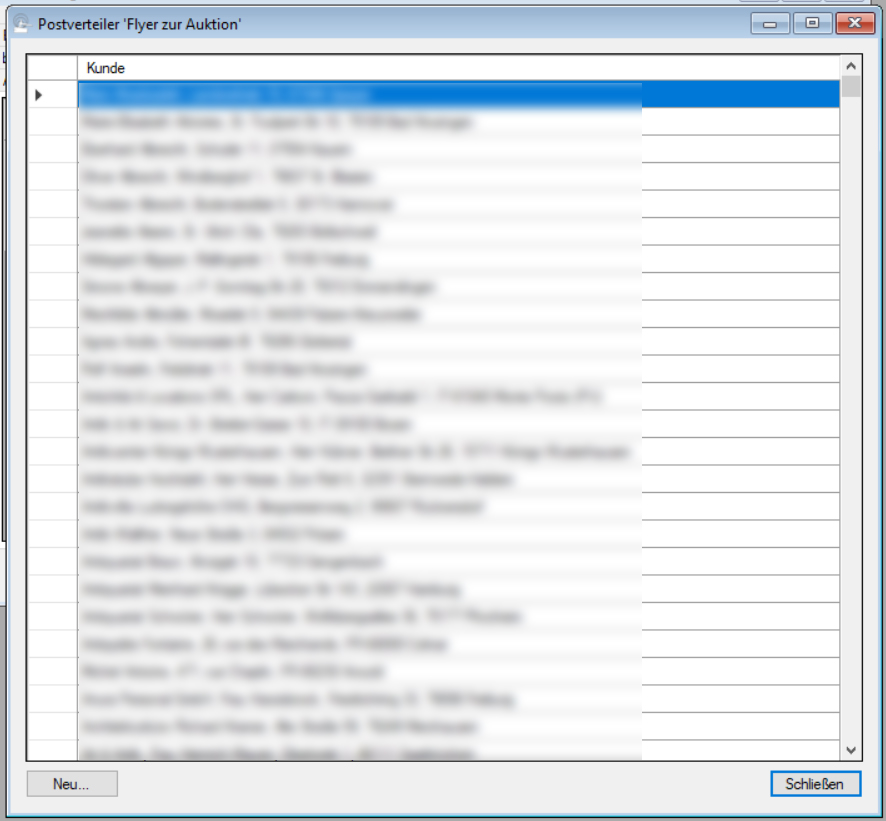
In dieser Ansicht können Sie die angezeigten Personen editieren (doppelklicken Sie auf die gewünschte Person, um die Personendaten anzuzeigen, vgl. Personendaten anzeigen). Um dem Postverteiler eine neue Person hinzuzufügen, klicken Sie auf die Schaltfläche "Neu..." und wählen die gewünschte Person aus (vgl. Person finden). Um eine Person aus dem Postverteiler zu entfernen, klicken Sie in der entsprechenden Zeile auf den Zeilenanfang und drücken anschließend die Taste "Entf". Nach einer Sicherheitsabfrage wird die Zuordnung der gewählten Person zum Postverteiler gelöscht.
Siehe auch
| Voriger Beitrag: Systemeinstellungen: Der Reiter "Fotos" |
Nächster Beitrag: Systemeinstellungen: Der Reiter "Datenschutz" |
Seite 8 von 17
